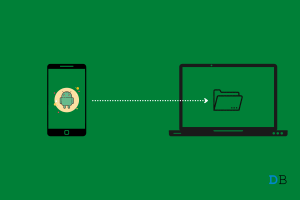در مقالات پیشین نحوه کانفیک اولیه کنترل پنل به شما توضیح داده شده است. در این مقاله نحوه کانفیگ فایروال CENTOS WEB PANEL بخش اول به شما توضیح داده خواهد شد.
![]()
برای مدیریت این مورد بر روی فایروال کلیک نمایید و در این قسمت می توانید تنظیمات فایروال را انجام دهید. صفحه زیر را پس از کلیک نمودن در آیکون فایروال مشاهده خواهید کرد:
قسمت اول firewall manager می باشد. که در این قسمت می توانید فایروال خود را فعال و غیر فعال، ریستارت ، کانفیگ و وضعیت سرویس فایروال را مشاهده بفرمایید. برای فعال سازی فایروال بر روی enable firewall و برای غیر فعال ساختن آن را بر روی disable firewall کلیک نمایید. برای ریستارت فایروال بر روی گزینه restart کلیک نمایید.
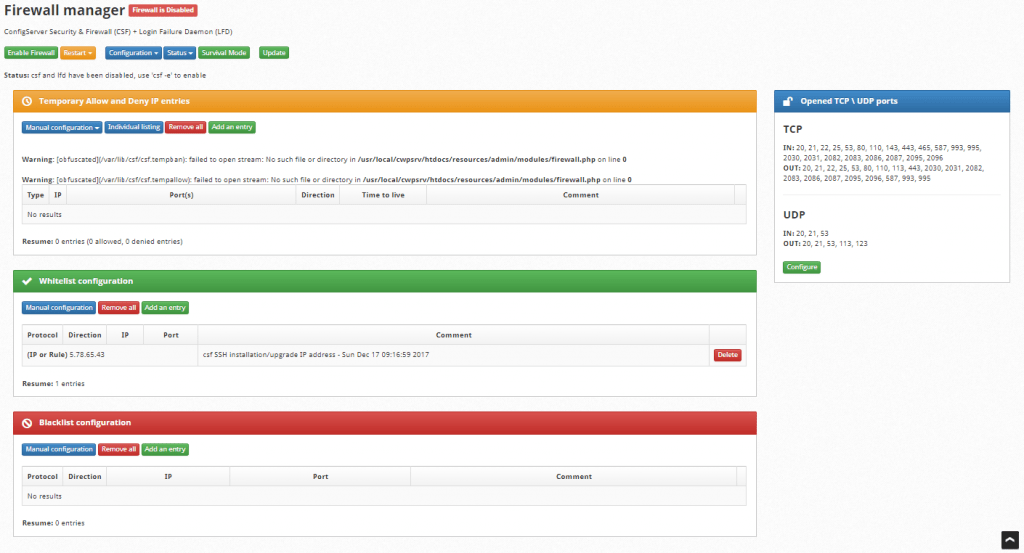
در این قسمت 4 گزینه برای شما نمایان می شود که در زیر گزینه ها برای شما شرح داده خواهد شد:
1- Restart Firewall : برای ریستارت نمودن خود فایروال. در این حالت فایروال به صورت کامل ریستارت خواهد شد ممکن است و این عمل زمان بر می باشد.
2- Quick Restart Firewall : این مورد برای ریستارت سریع فایروال می باشد.
3- Restart LFD : این مورد برای ریستارت نمودن سرویس LFD می باشد که جزئی از سرویس فایروال شما می باشد.
4- Force Restart all : این مورد برای ریستارت کلیه سرویس های فایروال در حالتی که امکان ریستارت معمولی آن وجود نداشته باشد و به حالتی فایروال شما کرش نموده باشد. با این عمل کلیه سرویس های فایروال شما به صورت Force ریستارت خواهد شد.
Temporary Allow and Deny IP entries در این قسمت می توانید آیپی هایی که به صورت موقت بلاک شدند و یا تمایل دارید بلاک نمایید ، قرار دهید. برای اضافه کردن آیپی بر روی add a entry کلیک نمایید. برای حذف کلیه آیپی های موجود می توانید بر روی Remove all کلیک نمایید. برای حذف و یا اضافه نمودن دستی نیز می توانید از قسمت Manual configuration استفاده بفرمایید.
Whitelist configuration در این قسمت می توانید آیپی های را جهت دسترسی به سرور قرار دهید. در این حالت آیپی های قرار گرفته شده همواره می توانند به سرور دسترسی داشته باشند. برای اضافه نمودن آپی بر روی add an entry کلیک نمایید و برای حذف کلیه آیپی ها نیز می توانید بر روی Remove all کلیک نمایید.
Blacklist configuration این قسمت عکس قسمت بالا بوده و آیپی های اضافه شده در این قسمت به هیچ عنوان امکان دسترسی به سرور را نخواهند داشت ( در حالتی که فایروال سرور شما فعال باشد.)
Opened TCP \ UDP ports در این قسمت می توانید پورت های ورودی و خروجی سرور را مدیریت بفرمایید و در صورتی که تمایل داشتید پورتی را در فایروال بلاک و یا آزاد نمایید بر روی configure کلیک نمایید و در صفحه باز شده پورت های خود را مدیریت بفرمایید.
امیدواریم این مقاله برای شما مفید بوده باشد.
همچنین به منظور مطالعه بیشتر مقاله ها، می توانید به بخش مقالات سایت مراجعه فرمایید.